Come mostrare la temperatura della batteria e la percentuale nella barra di stato su Android
I dispositivi Android sono prodotti da molte aziende e tutti apportano sottili modifiche alla versione Android originale per offrire un’esperienza unica. Per questo motivo, ci sono pochi smartphone Android che mostrano batteria percentuale insieme al livello mentre molti no. A parte questo, cosa succede se si desidera visualizzare la temperatura della batteria in ogni momento? Non credo che nessun telefono Android lo visualizzi attualmente. Per aiutarti a mostrare la temperatura della batteria e la percentuale nella barra di stato su Android senza root, siamo qui con questo tutorial.
Non si può negare il fatto che gli smartphone Android hanno molti problemi di surriscaldamento. Per affrontarlo ce n’è un sacco app di raffreddamento sul Play Store disponibile gratuitamente. Se sei uno di quegli utenti che vogliono tenersi aggiornati con la temperatura della batteria, tutto ciò di cui hai bisogno è un’app e pochi tocchi per visualizzarla sempre sullo schermo del tuo dispositivo e anche sulla schermata di blocco. Ecco come.
Visualizza la temperatura della batteria e la percentuale nella barra di stato su Android
- To get started, you need to install an amazing app by the name of Strumento fantastico dal Play Store o utilizzare quanto segue collegamento.
- Avvia l’app una volta installata. Toccare il Etichette tab and select Battery Level and Battery Temperature. You will also find other options such as CPU Usage, RAM etc.
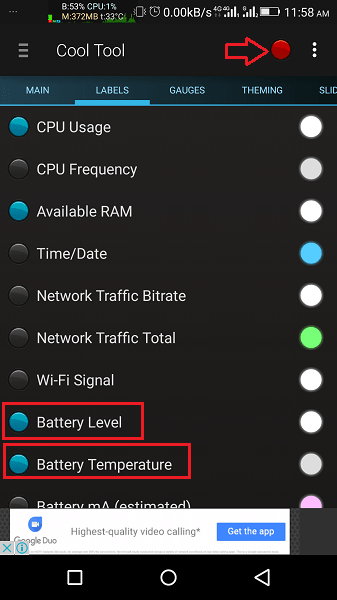
- Per abilitare il livello della batteria e la temperatura nella barra di stato, toccare il pulsante circolare nascondi/mostra a sinistra di 3 punti.
- Woah! Con questo, vedrai una finestra mobile in alto a sinistra che mostra le informazioni che hai selezionato sopra.
Questa finestra funziona come una barra di stato. Rimane sullo schermo sempre e sempre. Quindi ti consente di tenere d’occhio le statistiche da qualsiasi schermata.
Letture consigliate: Le migliori app di controllo del volume e booster
Modifica la posizione, il carattere e il tema della finestra
- Nel caso in cui desideri che le informazioni vengano visualizzate in un’altra posizione, seleziona il Principale scheda.
- Vai in fondo e usa l’icona della ruota per regolare la posizione del livello della batteria e la finestra delle informazioni sulla temperatura.
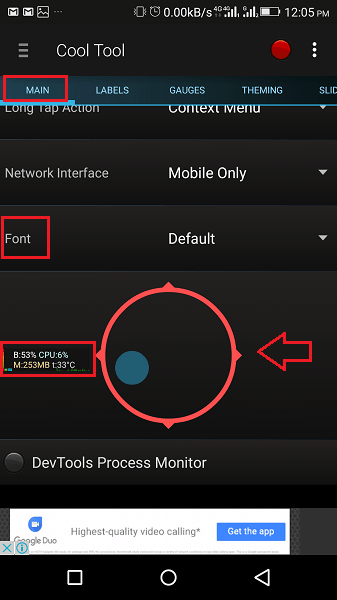
- Dalla stessa schermata, puoi cambiare il carattere del testo nella barra.
- Puoi anche selezionare un tema diverso per la barra di stato come la finestra. Per farlo, tocca il tematizzazione scheda e selezionare il tema desiderato.
Ora puoi rimanere aggiornato con le informazioni necessarie relative al tuo dispositivo Android utilizzando la finestra della barra di stato fornita da questa app. Questa è una delle app più utili che ho provato. E tu? Fateci sapere che ne pensate nei commenti.
ultimi articoli